- Wenn Bluetooth im Geräte-Manager ausgegraut ist, können Sie keine Verbindung mit anderen Geräten herstellen.
- Um den Fehler zu beheben, können Sie die spezielle integrierte Problembehandlung ausführen oder die anderen Methoden hier ausprobieren.
- Finden Sie auch heraus, warum es im Geräte-Manager keine Bluetooth-Option gibt.
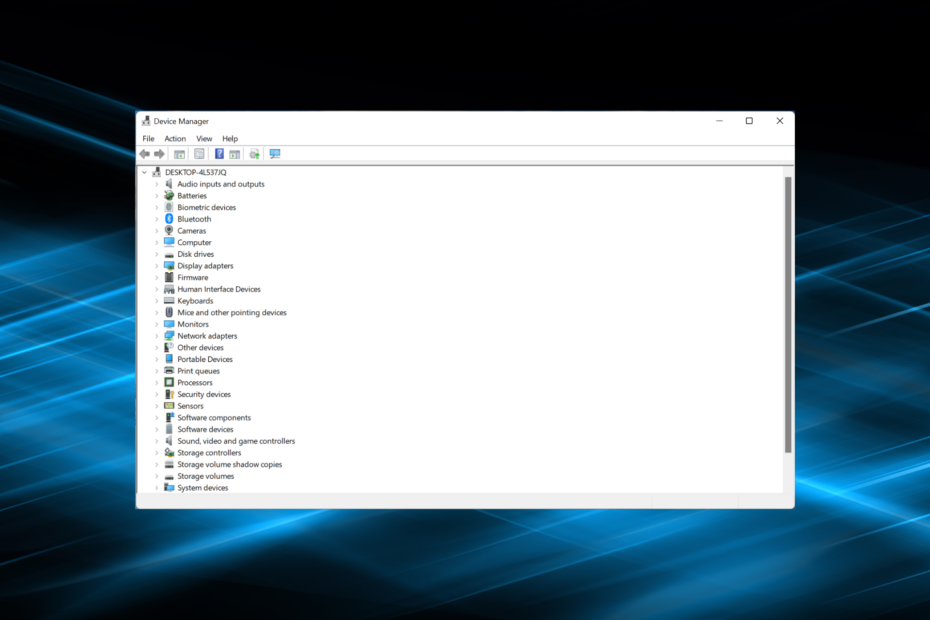
XINSTALLIEREN SIE, INDEM SIE AUF DIE DOWNLOAD-DATEI KLICKEN
Diese Software hält Ihre Treiber am Laufen und schützt Sie so vor häufigen Computerfehlern und Hardwareausfällen. Überprüfen Sie jetzt alle Ihre Treiber in 3 einfachen Schritten:
- Laden Sie DriverFix herunter (verifizierte Download-Datei).
- Klicken Scan starten um alle problematischen Treiber zu finden.
- Klicken Treiber aktualisieren um neue Versionen zu erhalten und Systemstörungen zu vermeiden.
- DriverFix wurde heruntergeladen von 0 Leser in diesem Monat.
Bluetooth ermöglicht eine schnelle Verbindung mit Peripheriegeräten, sei es Mikrofone, Sprecher, oder anderes Zubehör. Mehrere Benutzer berichteten jedoch, dass Bluetooth im Geräte-Manager ausgegraut ist.
In diesem Fall würde die Fähigkeit des Computers, eine Verbindung zu externen Peripheriegeräten herzustellen, beeinträchtigt, und Ihre Erfahrung würde beeinträchtigt.
Lassen Sie uns also herausfinden, wie Sie Probleme beheben können, wenn Bluetooth im Geräte-Manager ausgegraut ist.
Warum ist das Bluetooth-Gerät ausgegraut?
Wenn Sie ein ausgegrautes Gerät sehen, deutet dies auf zwei Dinge hin. Das Gerät war zuvor mit dem Computer verbunden, ist aber derzeit nicht (oder nicht eingeschaltet), obwohl es im Hardwareprofil vorhanden ist. Oder es könnte ein Duplikat eines Geräts sein, das nicht mehr verbunden ist.
In den meisten Fällen ist die Bluetooth-Geräteoption aufgrund von Verbindungsproblemen ausgegraut. Es könnte auch ein softwarebezogenes Problem, etwas mit dem Treiber oder einer widersprüchlichen Anwendung sein.
Warum gibt es im Geräte-Manager keine Bluetooth-Option?
Erstens, wenn Ihr Computer Bluetooth nicht unterstützt, gibt es im Geräte-Manager keine Option dafür. Oder das Bluetooth ist möglicherweise im Geräte-Manager ausgeblendet und Sie müssen die ausgeblendeten Geräte anzeigen.
- Starte den Gerätemanager, und klicken Sie auf die Aussicht Menü ganz oben.
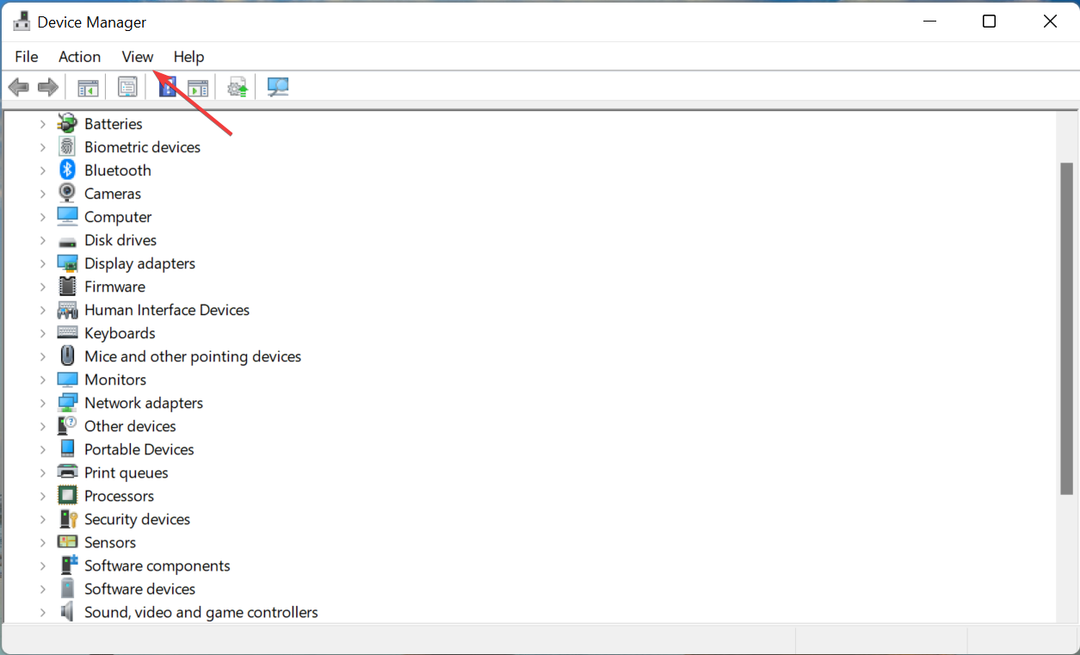
- Auswählen Ausgeblendete Geräte anzeigen aus der Liste der angezeigten Optionen.
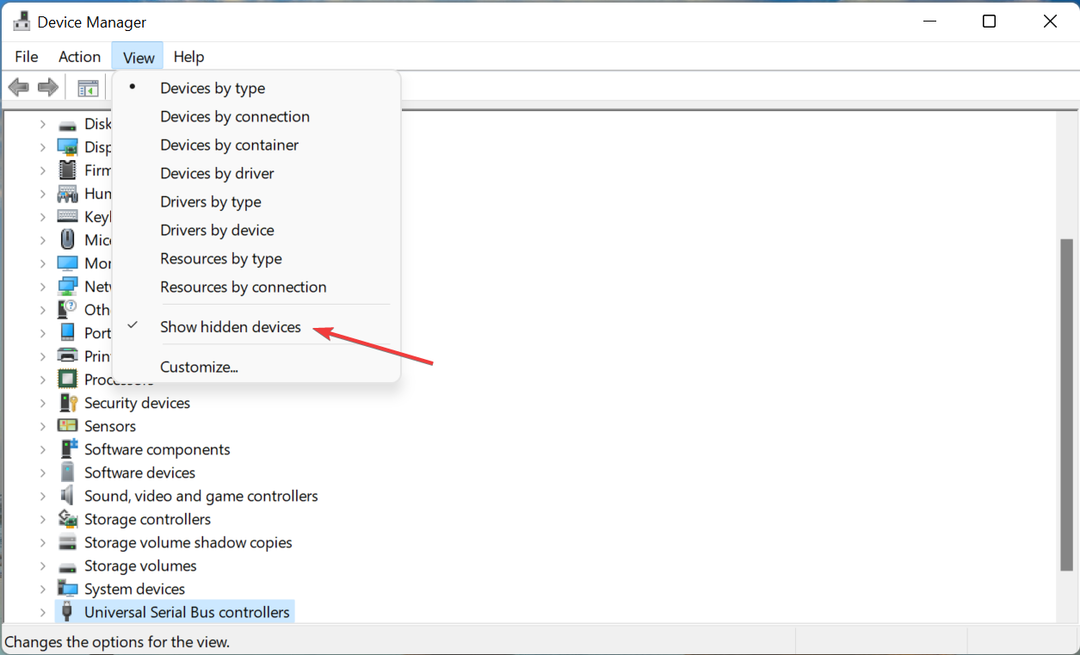
Wie repariere ich ein ausgegrautes Bluetooth-Gerät?
1. Führen Sie die dedizierte Problembehandlung aus
- Drücken Sie Windows + ich starten Einstellungen, und klicken Sie auf Fehlerbehebung.
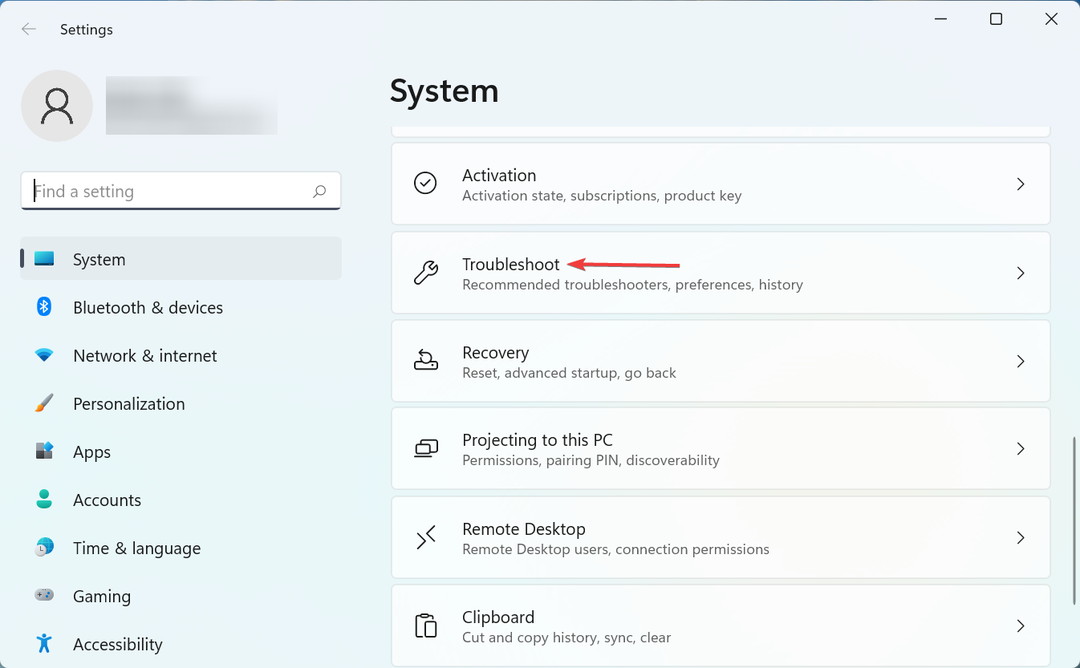
- Klicken Sie anschließend auf Andere Fehlerbehebungen.
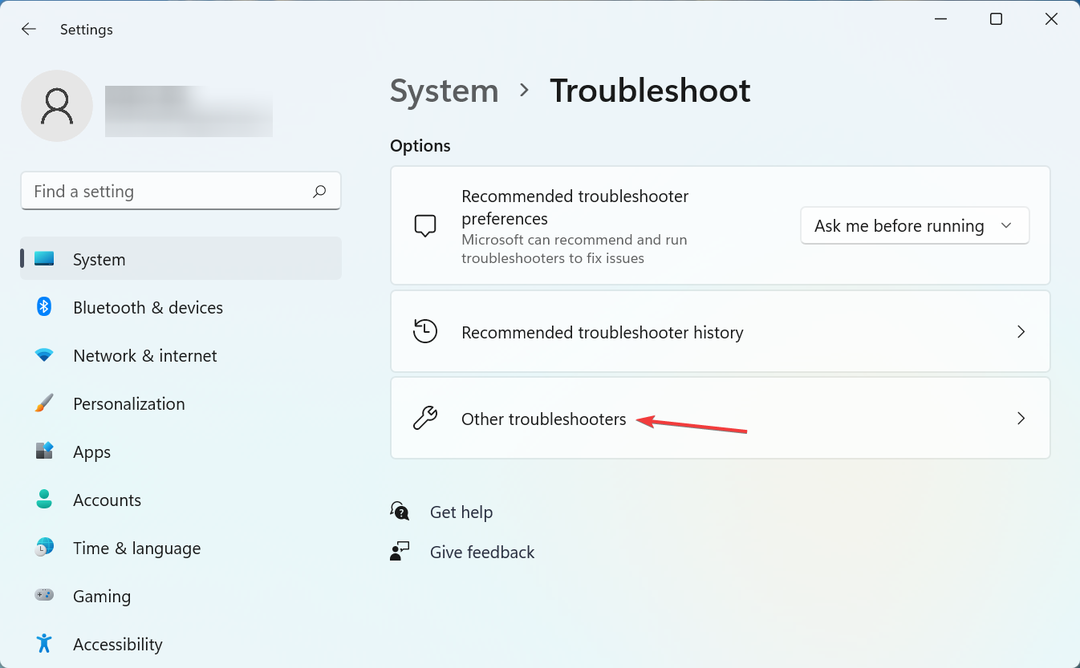
- Klicke auf Laufen neben Bluetooth.
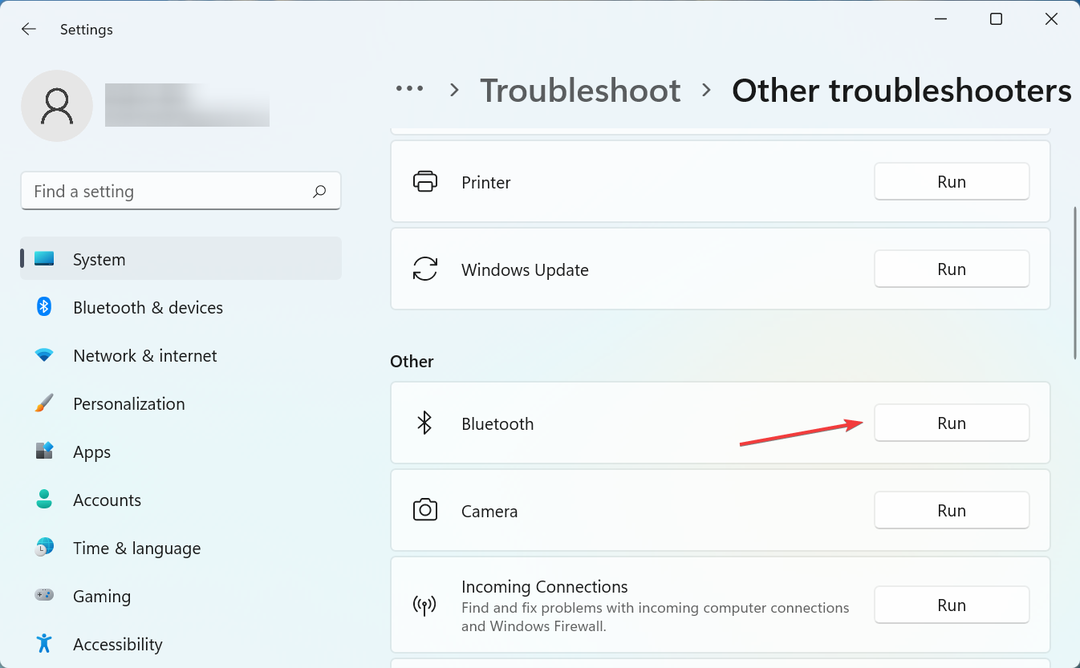
Wenn Bluetooth fehlt oder im Geräte-Manager ausgegraut ist, kann es hilfreich sein, die spezielle Problembehandlung auszuführen.
2. Aktualisieren Sie den Treiber
- Starte den Gerätemanager und doppelklicken Sie auf die Bluetooth Eintrag hier.
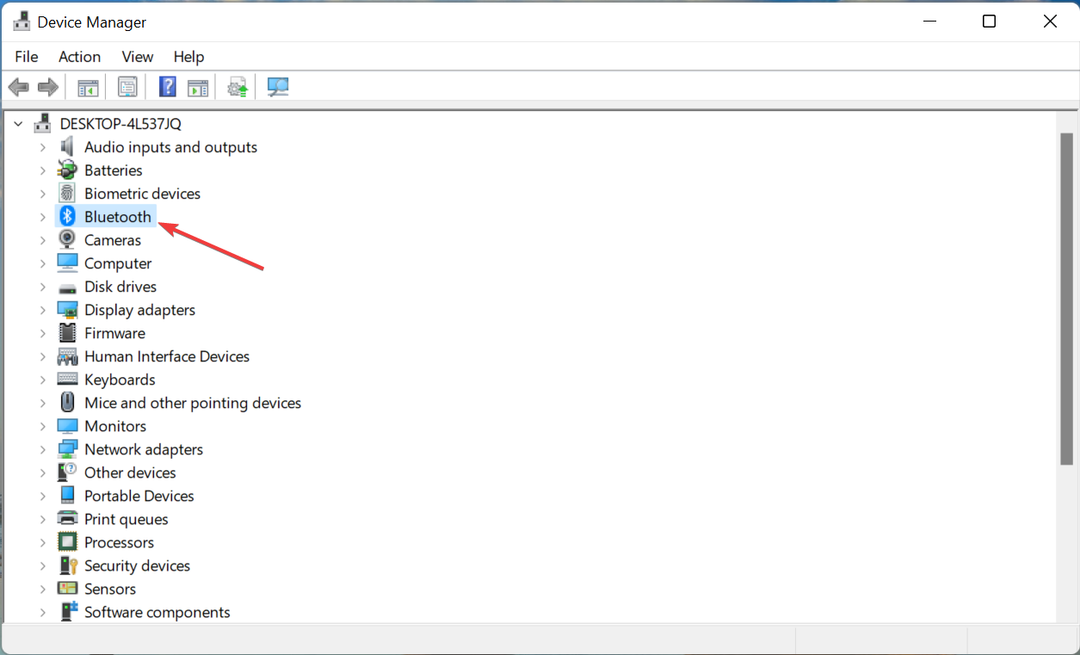
- Klicken Sie nun mit der rechten Maustaste auf die Bluetooth Adapter und wählen Sie Treiber aktualisieren.
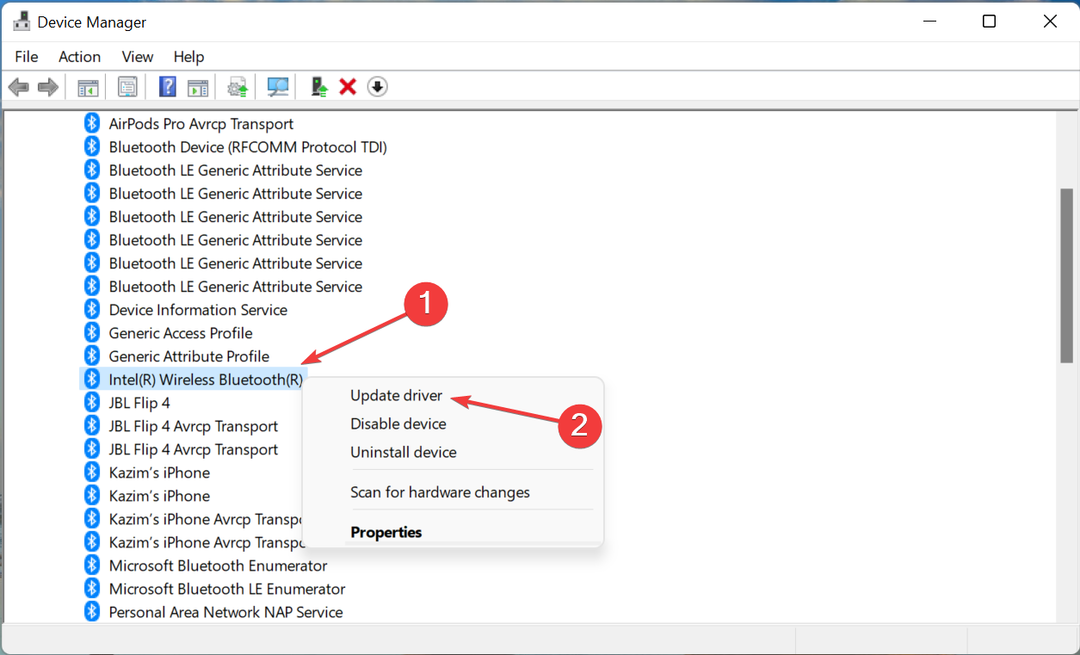
- Wählen Sie als Nächstes aus Automatisch nach Treibern suchen.
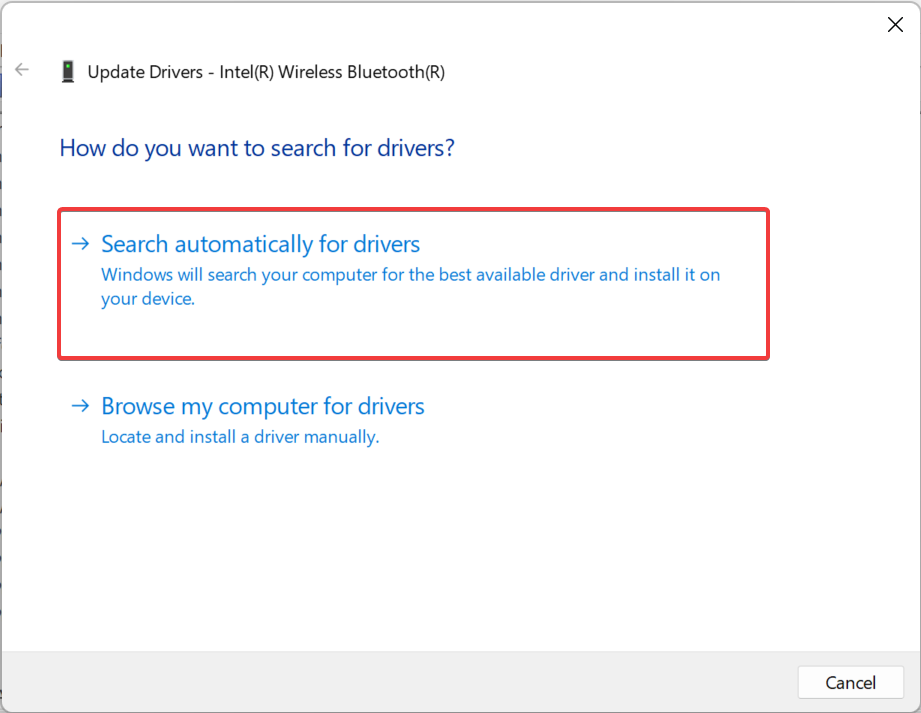
Falls Sie im Geräte-Manager ein Ausrufezeichen neben Bluetooth sehen, installieren Sie einfach den Treiber neu.
Eine weitere Möglichkeit, Bluetooth-Treiber so zu aktualisieren, dass sie im Geräte-Manager angezeigt werden, ist die Verwendung einer automatischen Lösung, die schwerwiegende Schäden verhindern kann, wenn der falsche Treiber installiert wird.
Die von uns getestete Treiberaktualisierungssoftware ist DriverFix, die Ihren Computer schnell scannt und alle Hardwaregeräte mit veralteten Treibern auflistet. Der Scan-Bericht von DriverFix weist möglicherweise darauf hin, dass der Bluetooth-Treiber aktualisiert werden muss.
⇒Holen Sie sich DriverFix
- So beheben Sie den Geräte-Manager, wenn er in Windows 10/11 flackert
- 3 Möglichkeiten zur Behebung des Vorgangs wurde im Geräte-Manager abgebrochen
- 3 einfache Möglichkeiten, den Internet Explorer unter Windows 11 weiter zu verwenden
- So schalten Sie den S-Modus in Windows 11 aus / ein [2 schnelle Methoden]
3. Deinstallieren Sie das aktuelle Windows-Update
- Drücken Sie Windows + ich starten Einstellungen, und wählen Sie aus Windows Update.
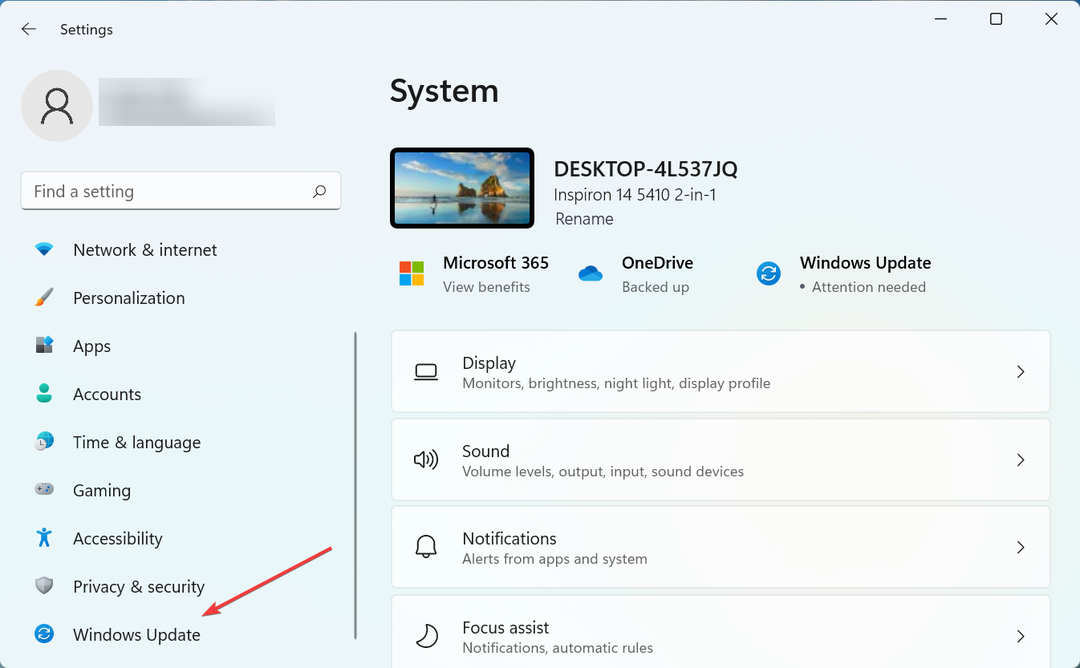
- Klicken Sie nun auf Verlauf aktualisieren.

- Klicke auf Updates deinstallieren.
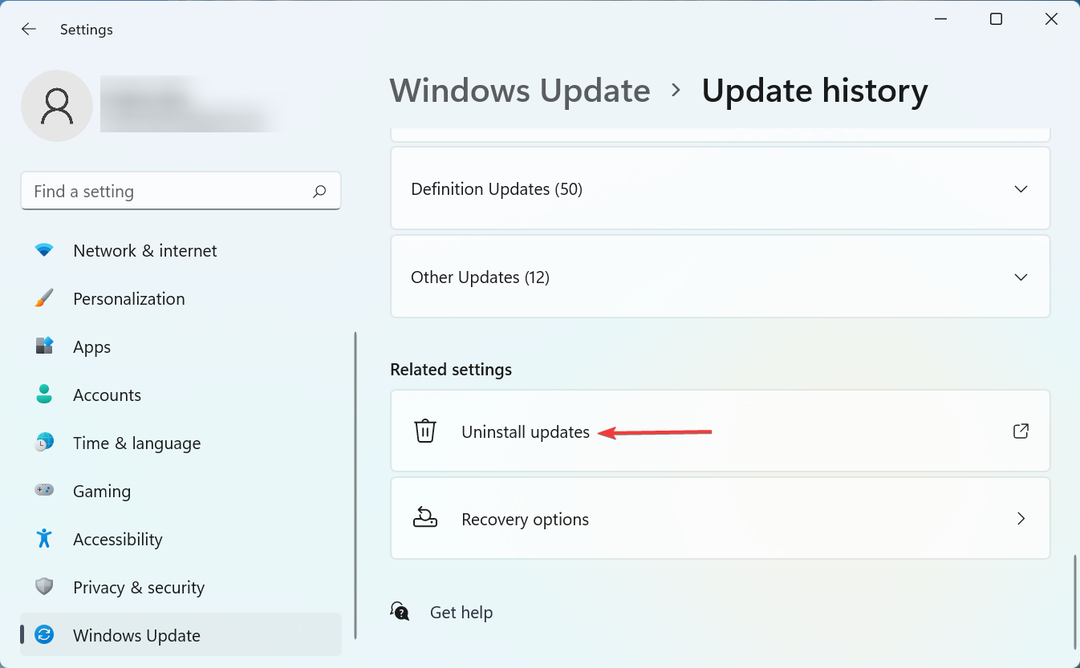
- Wählen Sie kürzlich aus Windows Update, und klicken Sie auf Deinstallieren.
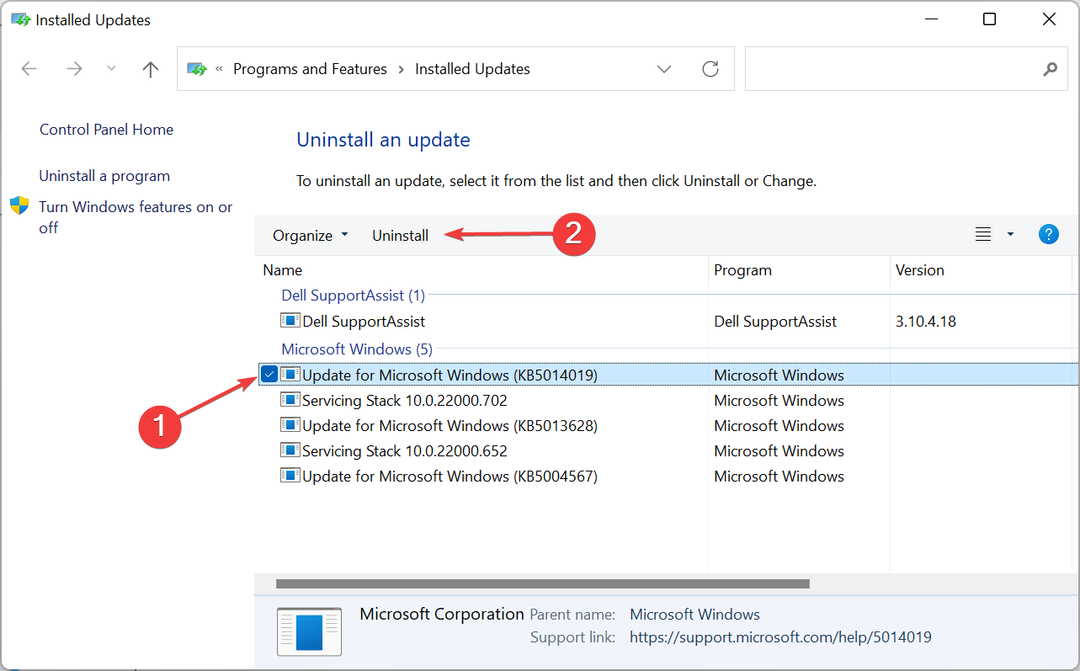
- Abschließend klicken Ja in der Bestätigungsaufforderung.
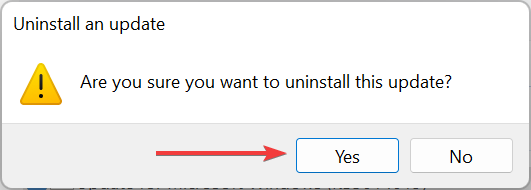
Dies sind alle Möglichkeiten, wie Sie Probleme beheben können, wenn Bluetooth im Geräte-Manager auf Ihrem Computer fehlt. Informieren Sie sich auch, was zu tun ist, wenn Bluetooth erkennt keine Geräte.
Teilen Sie uns im Kommentarbereich unten mit, welcher Fix funktioniert hat.
 Haben Sie immer noch Probleme?Beheben Sie sie mit diesem Tool:
Haben Sie immer noch Probleme?Beheben Sie sie mit diesem Tool:
- Laden Sie dieses PC-Reparatur-Tool herunter auf TrustPilot.com mit „Großartig“ bewertet (Download beginnt auf dieser Seite).
- Klicken Scan starten um Windows-Probleme zu finden, die PC-Probleme verursachen könnten.
- Klicken Alles reparieren um Probleme mit patentierten Technologien zu beheben (Exklusiver Rabatt für unsere Leser).
Restoro wurde heruntergeladen von 0 Leser in diesem Monat.


